CAD快速提取点坐标和高程步骤
2023/10/18 13:59:11
今天给大家应该特别实用的CAD小插件,快速提取点坐标和高程点。那么,我们废话不多说,来看一看具体的操作吧!
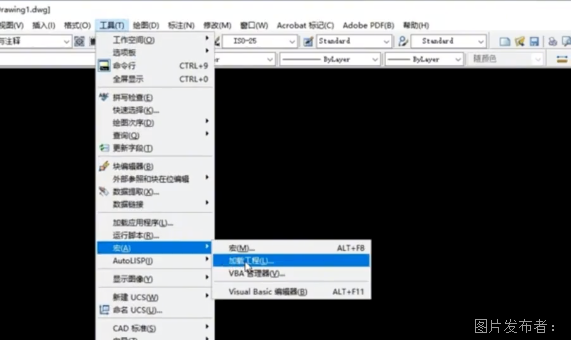
2、点击【加载工程】后,就会弹出工程对话框,我们找到小插件的文件位置,然后将其打开。
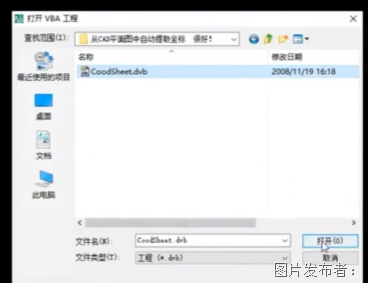
3、打开后,会出现一个设置小窗,我们可以不更改任何勾选,直接点击【启用宏】。
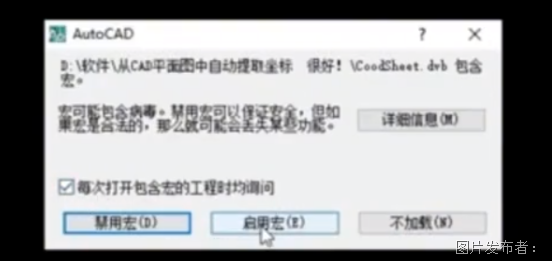
4、启用完成后,此时的插件就已经加载好了。我们使用它时,只需要在命令栏输入【zbbg】,之后我们就可以看到,命令栏中的提示。(1)在屏幕上直接指点;(2)一次性框选点。这两个选项。如果没有纯点号和坐标,而是一个图的话,我们就可以选第一个,手动去标点。
5、选择1后,根据指示,选择是否同时标注点号,大家根据自己的需要选择是否标注即可。
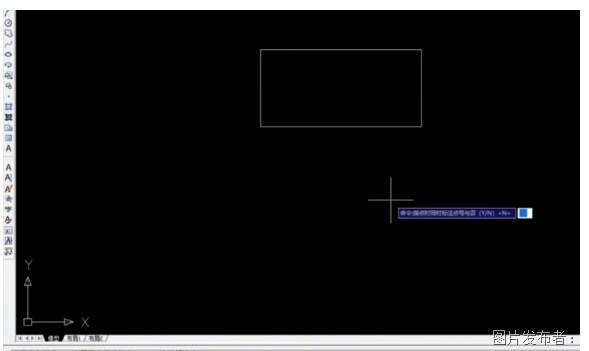

7、之后,继续根据提示操作在屏幕上确定表格位置。确定好我们可以看到弹出的坐标表格。
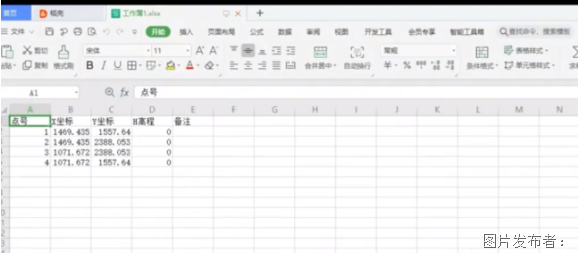
8、同时,CAD上也绘制好了坐标表格。
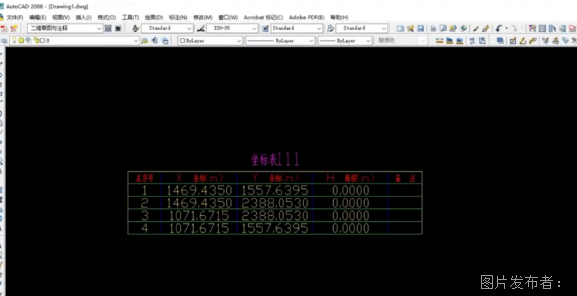
审核编辑(
王静
)
提交
查看更多评论
其他资讯
派拓网络被Forrester评为XDR领域领导者
展会|Lubeworks路博流体供料系统精彩亮相AMTS展会
中国联通首个量子通信产品“量子密信”亮相!
国家重大装备企业齐聚高交会 中国科技第一展11月深圳举行
东土精彩亮相华南工博会,展现未来工业前沿技术








 投诉建议
投诉建议




